
Всем привет. Чаще всего ноутбук выходит из строя летом когда жара дает о себе знать не только вам но и вашей технике.
Хотите узнать как предотвратить перегрев ноутбука, тогда читайте далее.
Перегрев комплектующих является серьезной поломкой для любой техники. А если речь идет о ноутбуке, то перегрева нужно опасаться вдвойне. Так как чаще всего ноутбуки попадают в сервис центр именно по причине того, что ноутбук перегревается и выключается. Для начала разберемся откуда берется этот самый перегрев.
1 Ноутбук сильно нагревается
Причин может быть несколько:
1. Обилие пыли в системе охлаждения. Пыль это главный враг любого компьютера. Большое количество пыли способно свести на нет работу мощной системы охлаждения. Когда пыль нагревается и циркулирует внутри ноутбука, то все его внутренние компоненты нагреваются и в корпусе ноутбука становится очень жарко. Комплектующим приходится работать под высокой температурной нагрузкой.
О том как прочистить пыль в ноутбуке я писал в статье . Советую ознакомится, чтобы потом не разорятся на дорогой ремонт ноутбука. Вскоре я напишу статью о том как выполнить ремонт и диагностику ноутбука своими руками. , чтобы не пропустить.
2. Подсохшая термопаста. Поскольку в ноутбуке больше всего греются процессор и видеокарта, для них предусмотрена более эффективная система охлаждения. Состоит они из радиатора с куллером. Суть в том, что для лучшего контакта радиатора с поверхностью нагреваемого элемента (процессора) используется термопаста.
Со временем термопаста подсыхает и в результате передача температуры радиатору происходит не так эффективно. В этом случае ноутбук перегревается и выключается. Поэтому если сильно греется ноутбук, вспомните когда вы в последний раз меняли термопасту. О том как её менять я писал в статье чистка ноутбука от пыли (ссылка выше).
3. Горячий воздух не выходит из ноутбука. Возможно вы обращали внимание на отверстия (дырочки) по бокам и снизу ноутбука. Они нужны для попадания холодного воздуха в ноутбук. Работая на мягкой поверхности, например на кровати, эти отверстия перекрываются и блокирует вход и выход воздуха. В результате ноутбук сильно нагревается.
4. Бракованная система охлаждения. Случай редкий, но тем не менее бывает. Иногда в ноутбуке может быть неправильно нанесен слой термопасты (или вообще отсутствует) или охлаждающий вентилятор имеет дефектные повреждения, которые не позволяют ему нормально функционировать.
В этом случае необходимо обращаться в сервис центр, вам должны будут либо устранить дефект, либо поменять ноутбук. Дефект определяется очень просто, достаточно взглянуть на показатели датчиков температуры ноутбука. Как это сделать? Читайте далее!
Как определить перегрев?
2 Ноутбук перегревается и выключается перегрев ноутбука
Основные симптомы перегрева, это зависание и периодические перезагрузки ноутбука во время работы. Чаще всего, когда ноутбук нагружен. Ноутбук выключается и зависает от того, что в нем заложен порог температуры по превышению которой происходит аварийное выключение в целях защиты ноутбука от перегорания.
То есть ноутбук после этого включается, но если вы снова начнете его нагружать и критическая температура будет достигнута, то снова последует выключение. Такое поведение ноутбука это верный сигнал к тому, что необходимо принимать меры.
Чтобы избежать подобных ситуаций необходимо просмотреть температурные датчики ноутбука. Для этого на понадобится программа AIDA. Скачиваем по прямой ссылке ниже.
Устанавливаем программу и запускаем её. Кстати подробно данную программу я уже рассматривал в статьях:
После запуска программы вы увидите перед собой примерно такое окошко

Открываем вкладку Компьютер и нажимаем по ссылке Датчики. Увидим примерно такое окошко.
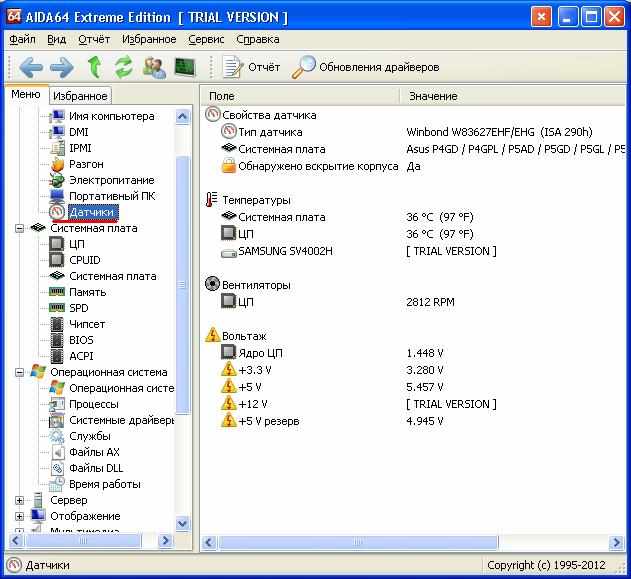
2.1 Сильно греется ноутбук
Здесь нас интересуют температурные показатели и режим работы вентиляторов.
Температура ЦП (центрального процессора) не должна превышать 50 градусов в пассивном режиме. После нагрузки температура может быть 55-60 градусов, но это уже поводу задуматься об чистке ноутбука от пыли.
Температура системной платы обычно должна держатся на уровне 30-40 градусов.
Температура видеокарты может быть 50-60 градусов в простое а при нагрузке в играх например температура может увеличиваться до 80-90 градусов.
Нормальная работа куллера измеряется по его скорости RPM. Чем выше этот показатель тем лучше, но шума от него будет больше. В общем от 20003000 тыс и выше это нормальный показатель в режиме нагрузки.
3 Подставка для ноутбука
Чтобы уменьшить температурные показатели рекомендую вам присмотреться к специальной охлаждающей подставке для ноутбука.

Подставка для ноутбука служит для того, чтобы ноутбук установленный в нее дышал, то есть отверстия для выхода горячего и поступления холодного воздуха были свободны. Кроме того подставка под ноутбук обладает дополнительными вентиляторами, которые прекрасно циркулируют холодный воздух через его отверстия.
Благодаря подставке ноутбук греется меньше на 5-10 градусов. При достаточно высоких температурах, этот показатель достигает 15-20 градусов.
При выборе подставки под ноутбук обратите внимание на модельки из алюминия. Алюминий прекрасно принимает тепло на себя в отличии от пластика. Также подставка должна обладать хорошими подшипниковыми вентиляторами.
Не важно будет один большой вентилятор или 4 маленьких, главная их задача охлаждать алюминиевый корпус подставки и циркулировать холодный воздух в ноутбук. Если охлаждение организованно правильно то алюминиевая подставка будет лучше справляться со своими задачами в отличии от пластиковой.
Таким образом, вы сможете подобрать хорошее охлаждение под ноутбук.
Если покупать подставку желания или возможности нет, то вы можете смастерить нечто подобное своими руками.
Достаточно, подложить под ноутбук книжку или дощечку.

Если еще подставить под ноутбук небольшой 80 или 120мм вентилятор, то будет вообще прекрасно. Также не забывайте выполнять .
Теперь вы знаете как избежать перегрева. На этом все, удачи вам ?